Heim >System-Tutorial >Windows-Serie >So legen Sie Startelemente in WIN10 fest
So legen Sie Startelemente in WIN10 fest
- 王林nach vorne
- 2024-04-26 10:43:24830Durchsuche
Hatten Sie jemals das Problem, bestimmte Programme jedes Mal manuell zu öffnen, wenn Sie Ihren Computer starten? Die WIN10-Startelementfunktion kann Ihnen bei der Lösung dieses Problems helfen. Der PHP-Editor Banana führt Sie in die Vorgehensweise zum Festlegen von WIN10-Startelementen ein, sodass Sie den Programmstart einfach automatisieren und die Arbeitseffizienz verbessern können. Lesen Sie weiter, um die detaillierten Schritte zu erfahren.
Klicken Sie mit der rechten Maustaste auf die Taskleiste und wählen Sie die Schaltfläche [Task-Manager] aus.
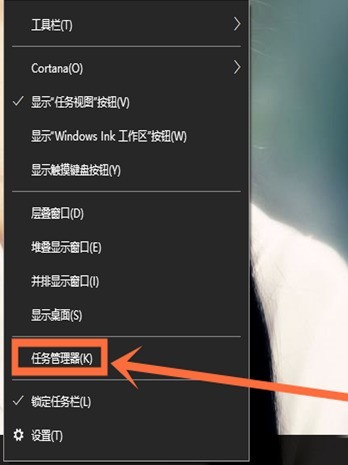
In der Task-Manager-Oberfläche können Sie Informationen zu Anwendungen und Hintergrundprozessen anzeigen. Klicken Sie auf die Schaltfläche [Start] und wählen Sie sie aus.
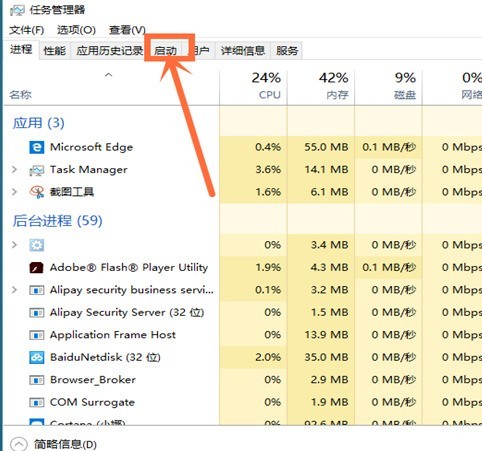
Es werden einige Informationen zum Startnamen angezeigt. Wählen Sie die Anwendung aus, deren Start Sie deaktivieren möchten, und klicken Sie mit der rechten Maustaste, um die Schaltfläche [Deaktivieren] auszuwählen. Die Einstellung ist abgeschlossen.
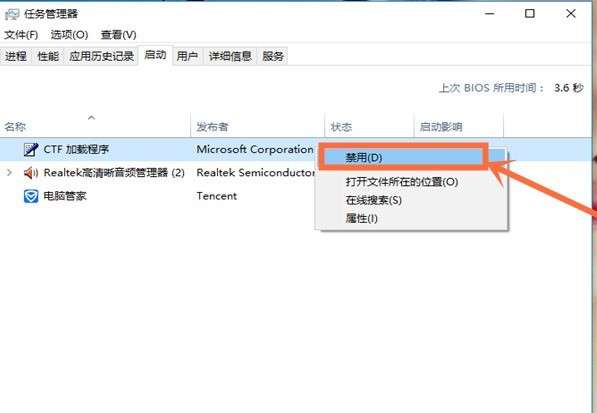
Betriebsmethode zwei: Sicherheitssoftwareeinstellungen von Drittanbietern verwenden
Klicken Sie, um die Anwendung [Computer Manager] auszuwählen.

Wählen Sie die Schaltfläche [Computerbeschleunigung] auf der Benutzeroberfläche und klicken Sie darauf.
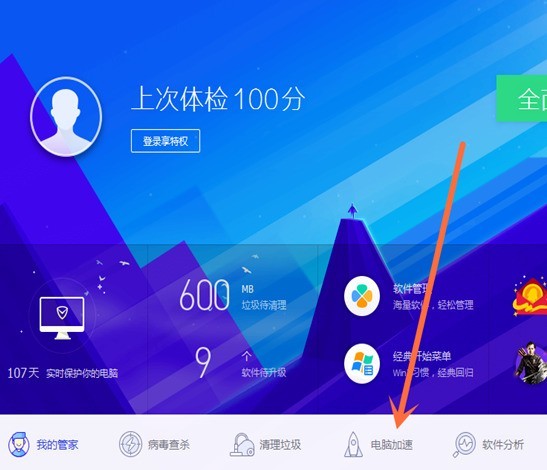
Klicken Sie unten links auf die Schaltfläche [Startelemente] und wählen Sie sie aus.
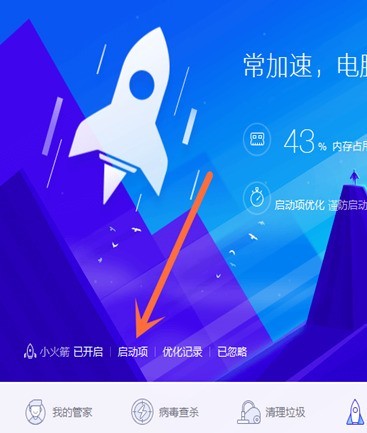
Sie sehen Informationen zu allen Startelementen. Klicken Sie auf [Deaktivieren].
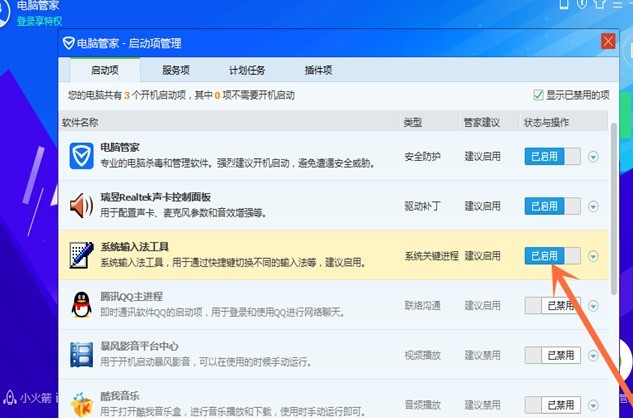
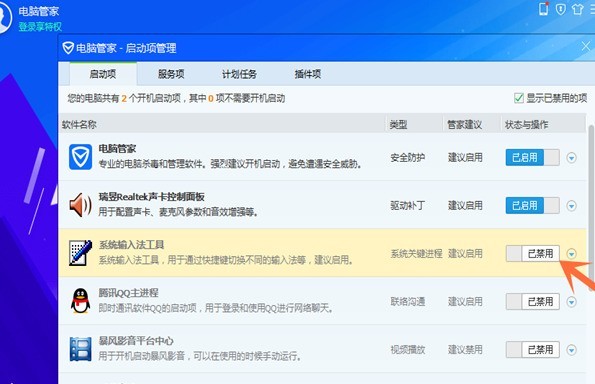
Wenn Sie die Informationen zum Startelement im Task-Manager anzeigen, werden Sie feststellen, dass das Startelement deaktiviert ist.
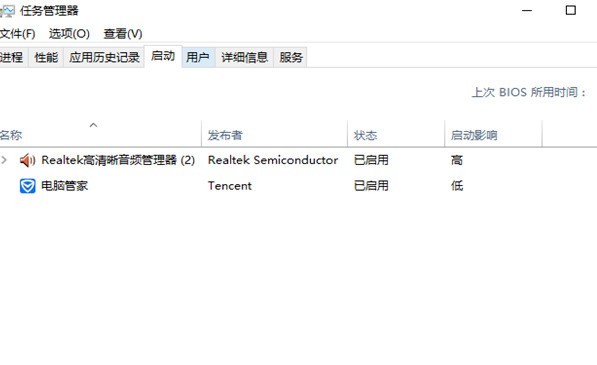
Wenn Sie den Computer wieder einschalten, werden Sie feststellen, dass der Computer viel schneller ist als zuvor.

Das obige ist der detaillierte Inhalt vonSo legen Sie Startelemente in WIN10 fest. Für weitere Informationen folgen Sie bitte anderen verwandten Artikeln auf der PHP chinesischen Website!
In Verbindung stehende Artikel
Mehr sehen- Wie lauten die englischen Namen der verschiedenen Versionen von Win10?
- So passen Sie die Bildschirmhelligkeit in Win10 an
- So stellen Sie unter Win10 eine Verbindung zu einem freigegebenen Drucker her
- Welche Browser werden mit Win10 geliefert?
- Was ist der Unterschied zwischen der Win10-Consumer-Version und der Business-Version?

